Cara Mengelola Inventaris di WooCommerce
Diterbitkan: 2022-06-04Apakah Anda baru saja memulai bisnis online dengan banyak produk tetapi tidak yakin bagaimana menangani persediaan? Jika demikian, maka Anda telah datang ke tempat yang tepat. Pada artikel ini, kami akan menunjukkan cara mengelola inventaris di WooCommerce .
Sebelum kita masuk ke dalamnya, mari kita lebih memahami mengapa penting untuk memiliki kontrol yang baik dari katalog toko Anda dan melihat beberapa istilah penting yang harus Anda ketahui.
Mengapa penting untuk Mengelola Inventaris Anda di WooCommerce?
WooCommerce adalah pilihan yang bagus untuk menyiapkan toko eCommerce. Mudah diatur, memiliki kurva belajar yang rendah dan banyak pilihan plugin. Namun tantangan terbesar bagi pemilik bisnis adalah mengontrol stok mereka.
Untuk menawarkan pengalaman berbelanja yang baik bagi pengguna, sangat penting bagi Anda untuk selalu memperbarui inventaris Anda . Inventaris terorganisir memastikan bahwa produk yang Anda tampilkan di toko online Anda tersedia. Beberapa toko mengizinkan pengguna membeli produk yang tidak tersedia tetapi kebanyakan dari mereka menyembunyikan produk yang sudah habis.
Misalkan Anda menjual gorden dan seorang pelanggan baru saja memesan satu set gorden empat potong. Situs web Anda menyatakan bahwa pengiriman dilakukan dalam waktu 24 jam, tetapi dalam email konfirmasi pembelian, Anda memberi tahu pembeli bahwa pengiriman tidak dapat dilakukan selama seminggu lagi karena saat ini Anda hanya memiliki dua potong. Hal ini tidak hanya akan berdampak buruk pada bisnis Anda, tetapi Anda juga akan kehilangan peluang penjualan di masa mendatang .
Bahkan jika respons Anda cepat dan Anda menangani masalah dengan baik, mereka akan berpikir dua kali sebelum memesan di toko Anda lain kali. Untuk mencegah situasi seperti itu, penting bagi Anda untuk selalu memperbarui stok Anda. Anda juga akan mengelola lebih sedikit pengembalian yang akan menghemat waktu dan uang Anda.
Apa yang termasuk dalam Manajemen Inventaris WooCommerce?
Dalam pengaturan inventaris WooCommerce default, ada enam opsi berbeda untuk dipilih. Mari kita lihat mereka.
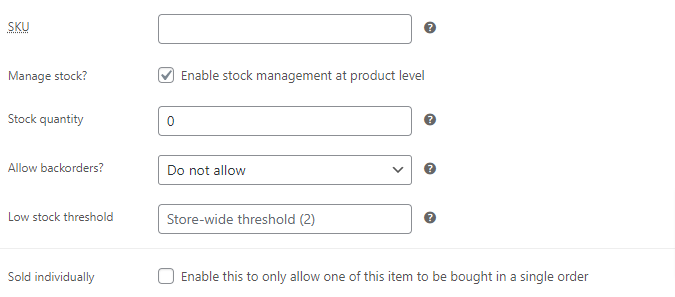
SKU : SKU (stockkeeping unit) adalah kode batang yang dapat dipindai yang tercetak pada label produk. Kode tersebut memungkinkan vendor untuk melacak pergerakan inventaris secara real-time. Saat pelanggan membeli item di POS, sistem memindai SKU, dan sistem POS menghapus item dari inventaris.
Kelola Stok : Mengaktifkan pengaturan ini memungkinkan WooCommerce untuk melacak stok produk. Namun, itu hanya melacak inventaris di tingkat produk daripada tingkat variasi.
Kuantitas Stok : Pengaturan ini memungkinkan Anda menampilkan jumlah produk yang tersedia dalam stok. Juga, itu hanya terlihat jika Anda telah mengaktifkan opsi untuk mengelola stok.
Allow backorders : Backorders terjadi ketika pelanggan membeli produk dari perusahaan tetapi mereka tidak menerimanya. Anda dapat mengelola backorder dengan salah satu dari tiga cara: 'Jangan izinkan', 'Izinkan, tetapi beri tahu pelanggan', atau 'Izinkan.'. Sekali lagi, pengaturan ini hanya tersedia jika Anda telah mengaktifkan opsi untuk mengelola stok.
Status Stok : Opsi ini memungkinkan Anda untuk mengatur status stok produk saat ini. Status stok diperbarui secara otomatis setelah setiap pembelian. Mirip dengan Stock Quantity dan Allow Backorder, ini juga hanya tersedia setelah mengaktifkan opsi kelola stok.
Terjual Perorangan : Dengan memilih opsi ini, Anda dapat membatasi jumlah produk yang dapat dibeli pelanggan dalam satu pesanan.
Jadi ini adalah opsi yang termasuk dalam pengaturan inventaris. Sekarang, mari kita lihat bagaimana kita dapat menggunakan opsi ini untuk mengelola inventaris di WooCommerce.
Cara Mengelola Inventaris di WooCommerce
Di bagian ini, kami akan menunjukkan kepada Anda berbagai cara untuk mengelola inventaris Anda di WooCommerce:
- Secara manual dengan Pengaturan Inventaris
- Menggunakan plugin
Mari kita lihat cara manualnya terlebih dahulu.
Namun, sebelum kita mulai, pastikan Anda telah menyelesaikan semua langkah penting dalam proses penyiapan WooCommerce. Disarankan juga untuk menggunakan tema yang kompatibel dengan WooCommerce untuk situs Anda. Ini akan membantu Anda menghindari konflik tema atau plugin yang mungkin timbul selama proses.
1. Kelola Inventaris Secara Manual dengan Pengaturan Inventaris
Anda dapat mengelola inventaris Anda secara manual dengan dua jenis pengaturan WooCommerce yang berbeda. Pengaturannya adalah:
- Pengaturan Inventaris Global
- Pengaturan Inventaris Produk
Perubahan yang dibuat dalam pengaturan inventaris global secara otomatis diterapkan ke seluruh produk hingga diubah oleh pengaturan inventaris produk individual. Mari kita lihat perubahan seperti apa yang dapat kita buat dalam pengaturan global untuk mengelola inventaris.
1.1 Kelola Inventaris dengan Pengaturan Inventaris Global
Buka WooCommerce > Pengaturan dan pilih tab ' Produk '. Di dalam tab itu, Anda dapat menemukan tautan ke pengaturan ' Inventaris '. Di sini Anda dapat melihat berbagai opsi pengaturan yang terkait dengan manajemen inventaris. Mari kita lihat cara menggunakannya.
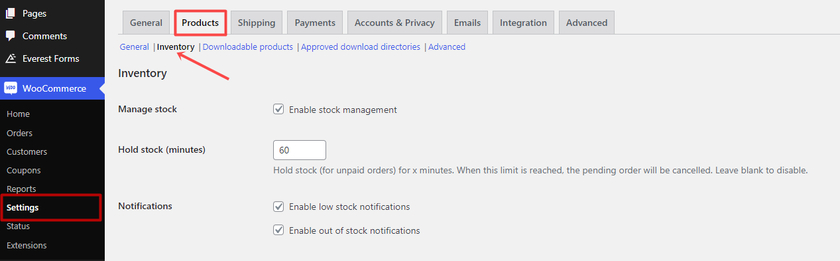
Aktifkan Manajemen Stok
Sekarang hal pertama adalah memastikan untuk mengaktifkan manajemen stok jika Anda ingin WooCommerce menangani manajemen stok secara otomatis . Proses otomatis beroperasi dengan mengurangi jumlah produk yang tersedia dalam stok setelah seseorang membelinya. Meskipun ini adalah pengaturan global, ini juga dapat digunakan untuk mengelola produk individual yang akan kita lihat sebentar lagi.
Tahan Stok
Opsi ini memungkinkan Anda untuk memasukkan berapa kali untuk menahan stok untuk pesanan saat sedang diproses. Jika pelanggan memiliki pending order, WooCommerce akan menghapus item dari inventaris global hingga batasan waktu berakhir.
Memegang saham umumnya selama 1-3 jam adalah strategi yang baik. Tapi pastikan durasinya tidak terlalu pendek. Durasinya harus sama dengan jumlah waktu yang biasa dihabiskan seseorang untuk berbelanja di situs Anda sebelum check out.
Notifikasi
Setelah itu, Anda dapat mengaktifkan peringatan stok rendah atau habis sebagai notifikasi email . Jika stok rendah atau Anda kehabisan stok, mengaktifkan pengaturan ini membantu Anda melacak stok Anda. Pastikan untuk menyertakan alamat email penerima notifikasi di alamat bidang Penerima Notifikasi ke mana notifikasi harus dikirim.
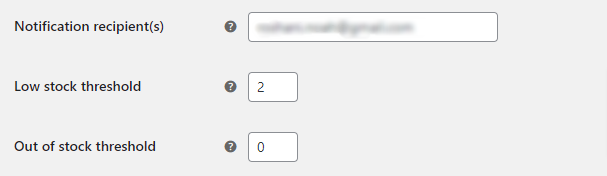
Selanjutnya, Anda dapat mengatur ambang batas stok rendah yang setidaknya harus ditetapkan 1. Anda akan menerima peringatan di email Anda jika stok turun di bawah level ini. Dimungkinkan untuk menyesuaikan ambang batas stok rendah secara global atau individual untuk setiap produk.
Demikian pula, Anda dapat memasukkan nilai di ambang batas kehabisan stok. Nilai yang Anda masukkan di sini akan menentukan apakah suatu barang habis atau tidak. Juga, ingat bahwa nilai ambang batas Kehabisan Stok harus disetel ke 0.
Visibilitas Stok Habis
Pilihan lain dalam pengaturan inventaris adalah menyembunyikan produk yang kehabisan stok. Jika Anda memeriksanya, maka produk yang kehabisan stok disembunyikan dari katalog WooCommerce. Itu tidak akan terlihat oleh pelanggan di halaman toko WooCommerce juga.
Format tampilan stok
Terakhir, Anda dapat memilih format tampilan stok untuk mengontrol bagaimana stok muncul di halaman produk WooCommerce. Karena tampilan stok, pelanggan dapat melihat berapa banyak barang yang tersisa di stok.
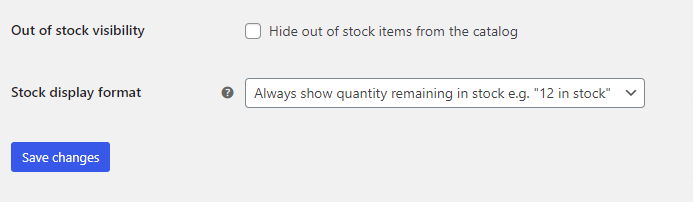
Setelah Anda selesai dengan pengaturan, pastikan untuk mengklik tombol ' Simpan Perubahan' .
Ini adalah opsi pengaturan untuk keseluruhan produk di toko WooCommerce Anda. Jika Anda ingin mengelola inventaris untuk masing-masing produk, Anda dapat melakukannya dari halaman edit produk. Mari kita lihat bagaimana melakukannya.
1.2 Kelola Inventaris dengan Pengaturan Inventaris Produk
Ada enam jenis produk default yang berbeda di WooCommerce. Di sini kita hanya akan melihat bagaimana mengelola inventaris produk sederhana yang juga dikenal sebagai produk individual dan produk variabel.
i) Produk Individu
Untuk menerapkan pengaturan masing-masing produk, pilih Produk > Semua Produk dari menu tarik-turun. Sekarang pilih produk yang ingin Anda kelola inventarisnya.
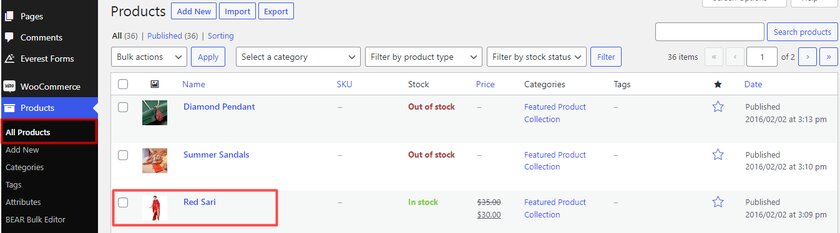
Ini akan membuka halaman edit produk tetapi jika Anda menggulir lebih jauh, Anda akan menemukan bagian opsi produk.
Di data produk, Anda harus memilih ' Produk Sederhana '. Sekarang Anda akan menemukan berbagai pilihan dari mana kita harus memilih ' Inventory '.
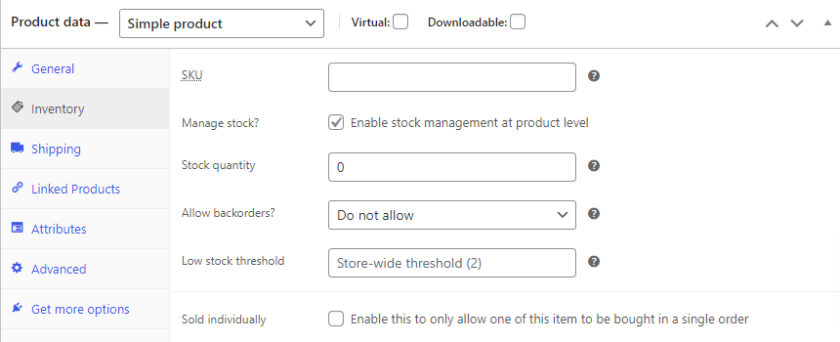
Kolom pertama mengharuskan Anda untuk mengisi nomor SKU. Anda dapat menggunakan SKU fisik produk atau SKU yang disediakan oleh pabrikan Anda. Jika Anda tidak memiliki SKU, Anda dapat mengosongkan bidang tersebut .

Opsi selanjutnya adalah mengaktifkan manajemen stok hanya dengan mencentang kotak. Mengaktifkan opsi ini mengontrol inventaris untuk produk yang dipilih. Opsi ini hanya tersedia jika Anda telah mengaktifkan Kelola Stok di pengaturan global. Jika Anda menghapus centang pada kotak, manajemen stok dinonaktifkan hanya untuk produk yang dipilih.
Setelah itu, Anda dapat memasukkan jumlah produk yang tersedia di area Stock quantity.
Anda juga dapat mengizinkan pemesanan di awal untuk produk tersebut. Jika Anda mengaktifkan backorders, pelanggan akan dapat memesan item meskipun stoknya sudah habis.
Kemudian mirip dengan pengaturan inventaris global, Anda dapat menetapkan ambang batas stok yang berbeda untuk masing-masing produk. Namun, jumlahnya tidak boleh kurang dari 1.
Terakhir, kami memiliki opsi untuk mengaktifkan penjualan produk satu per satu dalam satu pesanan. Opsi ini berguna jika Anda menjual produk edisi terbatas atau produk eksklusif. Cukup centang kotak agar pelanggan Anda hanya membeli satu produk dalam satu pesanan.
Setelah Anda membuat semua perubahan yang diperlukan, klik tombol ' Perbarui '.
ii) Produk variabel
Seperti yang Anda lihat, opsi dan pengaturannya sangat minim yang memudahkan untuk mengelola inventaris masing-masing produk. Di sisi lain, jika Anda menjual produk variabel maka langkah-langkah untuk mengelola persediaan sangat berbeda. Mari kita lihat apa saja langkah-langkah yang diperlukan untuk mengelola inventaris pada produk variabel.
Ada dua opsi berbeda untuk mengelola inventaris untuk produk variabel. Mereka melalui ' Tingkat Produk ' dan lainnya melalui ' Tingkat Variasi' .
Untuk mengelola inventaris produk variabel di tingkat produk, buka tab ' Inventaris ' pada kotak data produk. Yang harus Anda lakukan adalah memilih ' Variabel produk ' dari menu drop-down kotak data produk. Sisa langkah lainnya persis sama dengan produk sederhana.
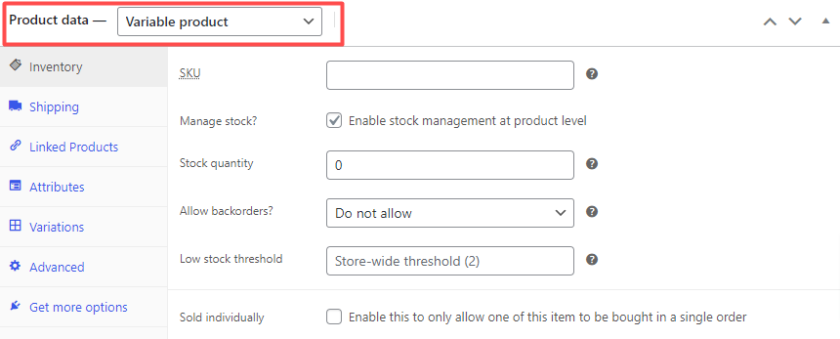
Tetapi untuk mengelola inventaris pada tingkat variasi, klik tab ' Variasi' . Pilih salah satu variasi dari dropdown. Segera setelah Anda memilih variasi, lebih banyak opsi berkembang. Opsi baru ini juga membantu Anda mengelola dan melacak inventaris untuk variasi produk lainnya.
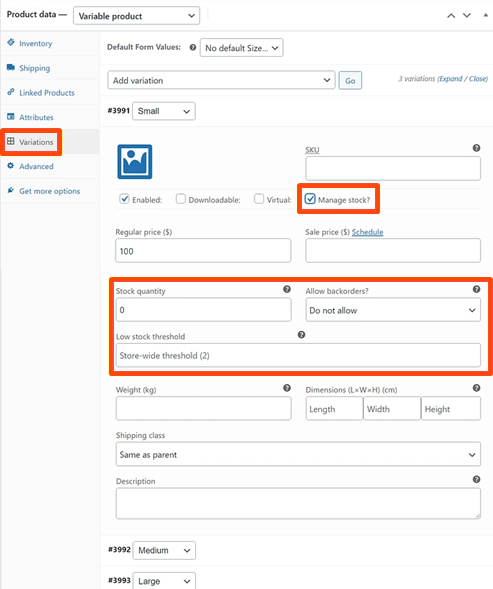
Dan begitulah cara Anda mengelola inventaris dari pengaturan yang tersedia di WooCommerce. Metode ini sangat cocok untuk usaha kecil. Tetapi jika Anda memiliki jumlah produk yang sangat besar maka metode ini akan memakan waktu. Jadi untuk itu, Anda dapat menggunakan plugin khusus untuk manajemen inventaris.
2. Kelola Inventaris Secara Otomatis menggunakan Plugin
Untuk mengelola inventaris secara otomatis tanpa proses manual yang membosankan, kami akan menggunakan Editor Massal Bear dan Manajer Produk untuk demonstrasi.

Anda akan menemukan dasbor berorientasi bisnis baru, pencarian dan pemfilteran lanjutan, pemberitahuan email kehabisan stok, dan lebih banyak fitur yang disertakan dalam plugin ini. Selain itu, ini adalah plugin yang sangat andal yang gratis untuk fungsionalitas tambahan.
Sekarang mari kita lihat bagaimana kita dapat menggunakan plugin untuk mengelola inventaris secara otomatis di WooCommerce.
2.1 Instal dan Aktifkan plugin Bear Bulk Editor dan Product Manager
Untuk menggunakan plugin apa pun, Anda harus menginstal dan mengaktifkan plugin terlebih dahulu. Untuk itu, buka Plugin > Add New dari dasbor.
Kemudian, di sisi kanan layar, ketik kata kunci plugin (Bear Bulk Editor ) ke dalam bilah pencarian. Kemudian klik Instal Sekarang untuk mulai menginstal plugin. Setelah itu, aktifkan plugin dengan mengklik tombol Activate .
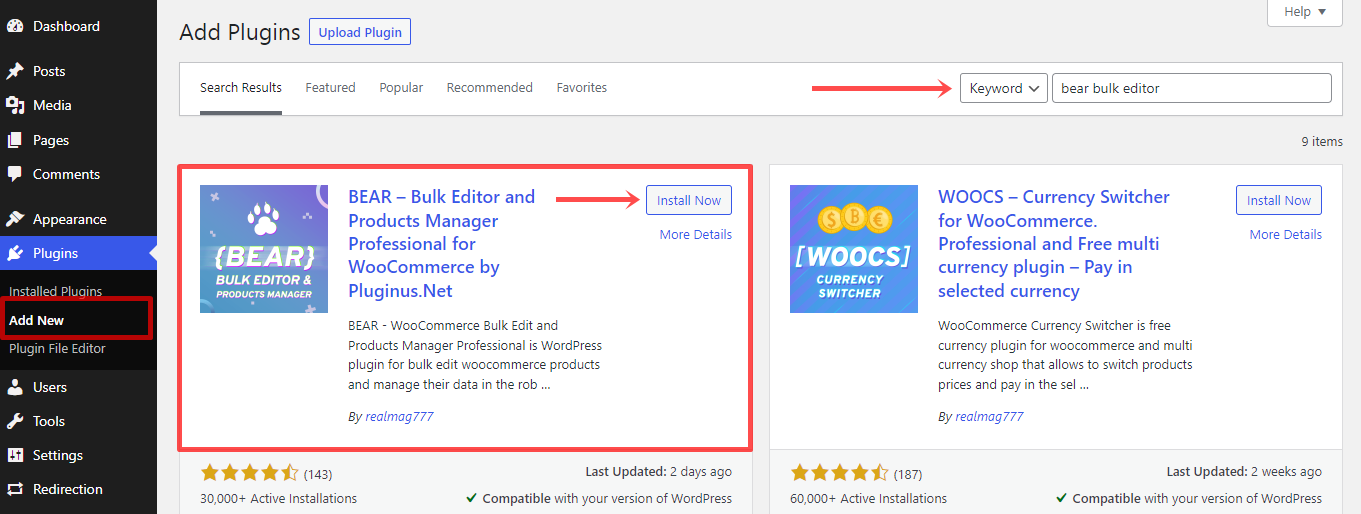
Jika Anda ingin menggunakan plugin versi premium atau plugin premium lainnya, Anda harus menginstalnya secara manual. Silakan lihat panduan kami tentang cara menginstal plugin WordPress secara manual untuk detail lebih lanjut tentangnya.
Segera setelah Anda mengaktifkan plugin, Anda dapat menemukan opsi yang baru ditambahkan “ Bear Bulk Editor ” di dalam menu ' Products '.
2.2 Mengedit Produk Secara Massal
Ada lima tab utama dalam plugin: Editor Produk WooCommerce, Pengaturan, Bidang Meta, Riwayat, dan Bantuan. Namun, kita hanya perlu tab ' Editor Produk ' untuk mengelola semua inventaris. Di sini, Anda akan dapat melihat daftar semua produk WooCommerce Anda di tabel yang terorganisir dengan baik.
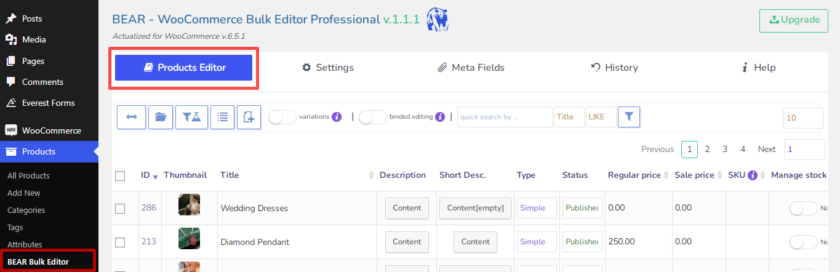
Sekarang prosesnya sangat sederhana. Anda tidak hanya dapat mengelola inventaris Anda dari sana, tetapi Anda juga dapat mengedit produk langsung dari dasbor plugin.
Anda dapat mengaktifkan ' Kelola stok ' untuk beberapa produk, mengatur jumlah stok, dan mengubah Status Stok dari satu halaman.
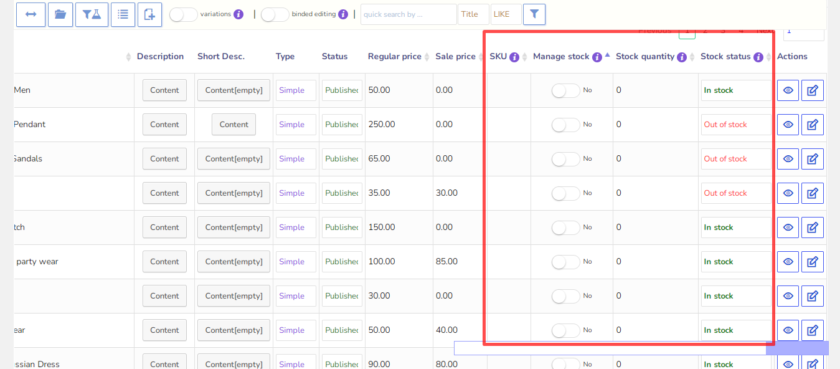
2.3 Produk Variabel Edit Massal
Karena kami dapat mengedit produk sederhana kami secara massal langsung dari dasbor, langkah-langkahnya hampir sama untuk produk variabel. Dengan menggunakan filter, kami hanya dapat menampilkan produk variabel untuk pengeditan massal. Untuk itu, klik tab profil filter dan pilih produk variabel, lalu klik tombol muat.
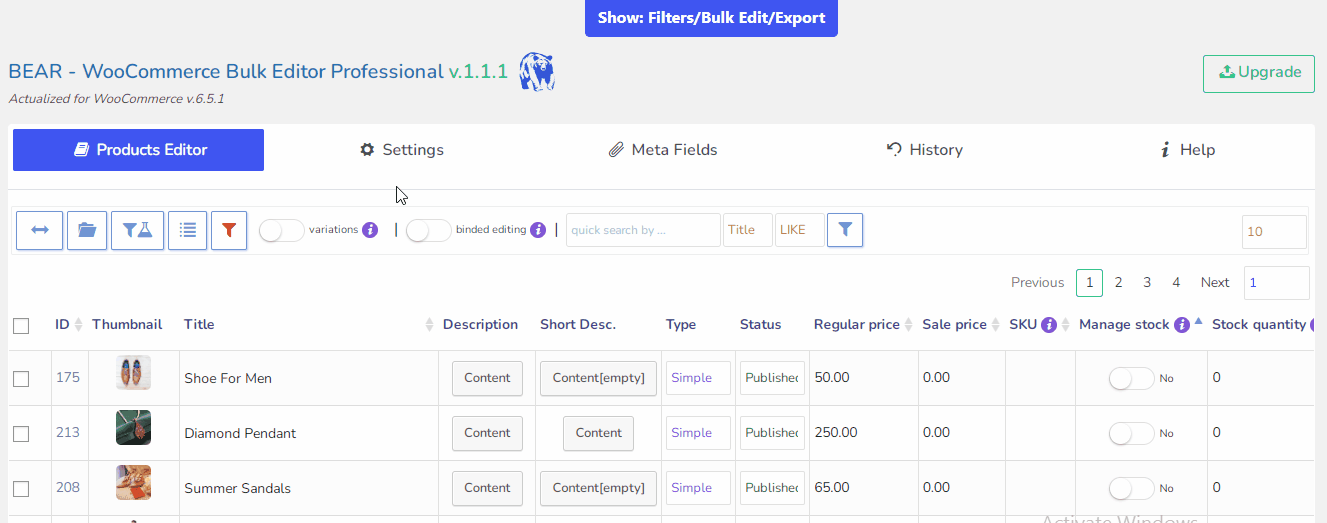
Akibatnya, hanya produk variabel yang ditampilkan di lembar plugin. Mirip dengan produk sederhana, Anda dapat mengelola inventaris produk variabel langsung dari dasbor.
Dan itu saja. Hanya dengan beberapa langkah mudah, Anda dapat mengelola produk sederhana dan variabel di situs web WooCommerce Anda.
Bonus: Sembunyikan Produk yang kehabisan stok
Menyesuaikan halaman produk WooCommerce adalah salah satu cara terbaik untuk meningkatkan pengalaman pengguna. Sebagai pemilik bisnis, mungkin ada situasi di mana produk tertentu kehabisan stok dan pelanggan tidak dapat membeli produk tersebut saat ini.
Dalam hal ini, Anda hanya dapat menampilkan produk yang tersedia di katalog WooCommerce Anda dan menyembunyikan produk yang kehabisan stok.
Ini dapat dengan mudah dilakukan dengan pengaturan WooCommerce. Untuk itu, Anda harus pergi ke WooCommerce > Pengaturan di Dasbor WordPress Anda dan buka tab Produk . Di bawah pengaturan Inventaris , Anda dapat menemukan opsi " Visibilitas Stok Habis ".
Sekarang yang harus Anda lakukan adalah mencentang kotak centang untuk menyembunyikan produk yang kehabisan stok dari katalog produk WooCommerce Anda. Setelah mencentang kotak, cukup klik tombol ' Simpan Perubahan '.
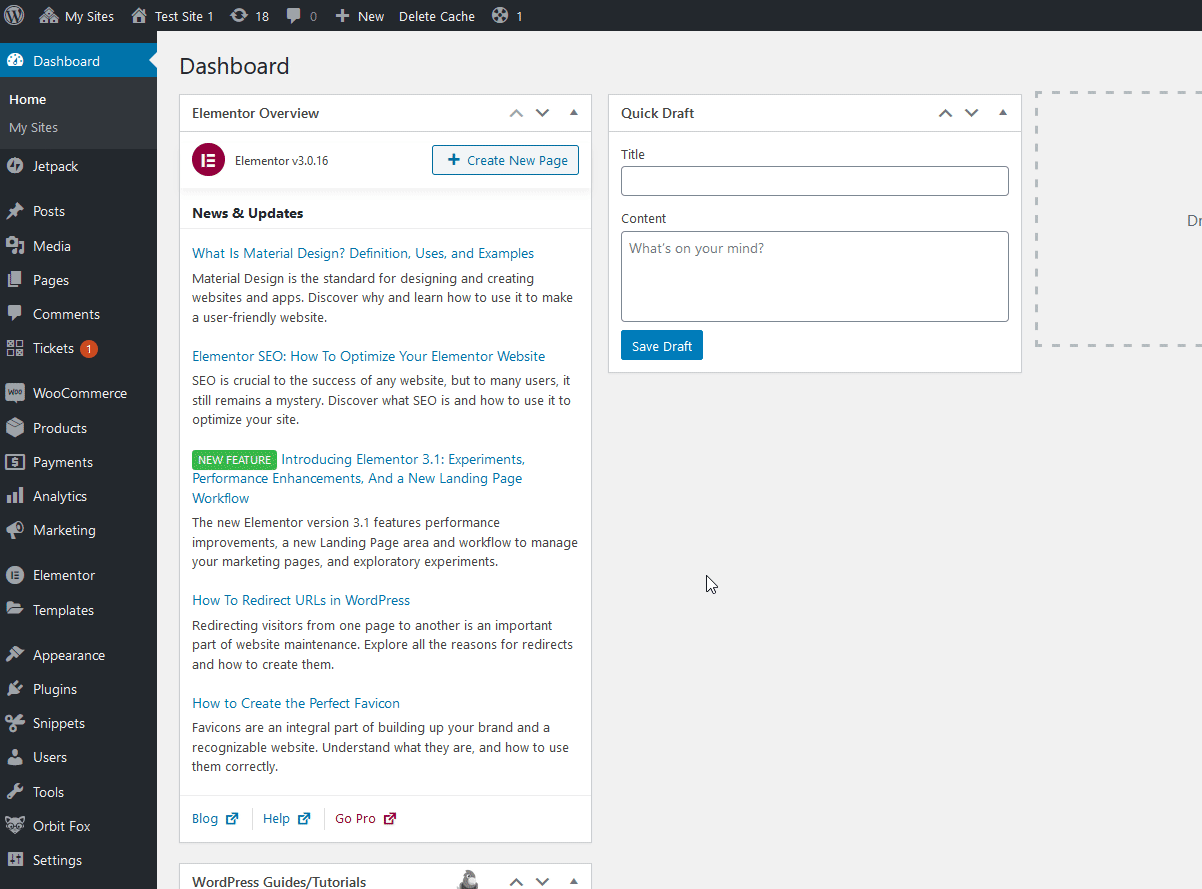
Metode ini menyembunyikan produk yang habis dari halaman utama toko, kategori, hasil pencarian, halaman tag produk, dan bagian produk terkait. Namun, jika Anda hanya ingin menyembunyikan produk yang habis dari halaman tertentu saja, Anda dapat melakukannya dengan bantuan kode.
Jika Anda tidak yakin bagaimana melakukannya, lihat artikel ini di mana Anda dapat menyembunyikan produk yang habis di berbagai halaman tertentu seperti halaman arsip, halaman beranda, halaman pencarian, dan banyak lagi.
Kesimpulan
Ini membawa kita ke akhir panduan kami tentang cara mengelola inventaris di WooCommerce. Secara keseluruhan, mengelola inventaris WooCommerce tidak hanya meningkatkan pengalaman pengguna tetapi juga memungkinkan Anda mengevaluasi informasi penting tentang produk dan penjualan Anda.
Dengan strategi dan alat manajemen yang tepat, Anda dapat melacak tingkat inventaris setiap saat dan memastikan Anda berada di jalur yang benar menuju keuntungan dan kesuksesan. Selain itu, ini juga membantu dengan hal-hal seperti perjanjian pemesanan ulang, pelacakan bahan baku, dan manajemen pemasok.
Untuk meringkas, Anda dapat mengelola inventaris di WooCommerce dengan dua cara utama:
- Secara manual dengan Pengaturan Inventaris
- Menggunakan plugin
Dalam pendekatan manual, kami menggunakan pengaturan global dan produk yang disediakan secara default di WooCommerce. Semua opsi ini termasuk dalam opsi manajemen inventaris. Setelah itu, kami juga melihat bagaimana Anda dapat mengedit dan mengelola inventaris secara massal dengan bantuan plugin.
Terakhir, kami menambahkan tutorial singkat untuk menyembunyikan produk yang kehabisan stok sebagai bonus. Ini dapat membantu pelanggan untuk berbelanja hanya untuk barang-barang yang tersedia dalam stok.
Metode mana yang lebih Anda sukai untuk digunakan untuk situs WooCommerce Anda? Beri tahu kami pengalaman Anda di komentar di bawah.
Jika Anda ingin mempelajari lebih lanjut tentang WordPress dan WooCommerce, lihat blog kami di:
- Cara Mengatur Helpdesk di WordPress
- Plugin Status Pesanan WooCommerce Terbaik (Gratis dan Premium)
- 7 Plugin Upsell WooCommerce Terbaik untuk Meningkatkan Penjualan Anda
